विंडोज 11/10 पर क्रोम और फायरफॉक्स में ऑटो अपडेट को कैसे निष्क्रिय करें
सभी वेब ब्राउजर ऑटो अपडेट के सपोर्ट के साथ आते हैं। इसमें Google क्रोम(Google Chrome) और मोज़िला फ़ायरफ़ॉक्स(Mozilla Firefox) दोनों भी शामिल हैं। लेकिन इन अपडेट के साथ, ब्राउज़र नए वेब एपीआई(APIs) और बेहतर रेंडरिंग के समर्थन के साथ आता है । लेकिन इन अद्यतनों के कारण कई समस्याएं हो सकती हैं। इसमें कुछ वेबसाइटों के साथ असंगति, सुविधाओं का मूल्यह्रास, और बहुत कुछ शामिल हैं। यह किसी को इन वेब ब्राउज़र के ऑटो अपडेट को रोकने के लिए प्रेरित कर सकता है। इसलिए, इस गाइड में, हम देखेंगे कि Windows 11/10 पर Google क्रोम(Google Chrome) और मोज़िला फ़ायरफ़ॉक्स(Mozilla Firefox) में ऑटो-अपडेट कैसे रोकें(stop auto-update) ।
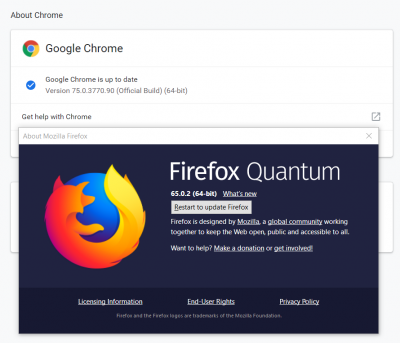
क्रोम ऑटो अपडेट अक्षम करें
Google क्रोम(Google Chrome) के लिए , दो तरीके हैं जिनके द्वारा Google क्रोम(Google Chrome) में ऑटो अपडेट को रोका जा सकता है । वे निम्नलिखित हैं:
- विंडोज सेवा प्रबंधक का उपयोग करना।
- सिस्टम कॉन्फ़िगरेशन(System Configuration) उपयोगिता का उपयोग करना ।
आइए उनकी जांच करें।
1] विंडोज (Windows) सर्विसेज (Services) मैनेजर का उपयोग करना(Manager)
Windows खोज बॉक्स(Windows Search Box) में सेवाएँ(Services) (Services ) टाइप करें और उपयुक्त परिणाम चुनें।
सेवाओं की पॉप्युलेट सूची से, निम्नलिखित दो सेवाओं की तलाश करें:
- गूगल अपडेट सर्विस (गुपडेट)।
- गूगल अपडेट सर्विस (गुपडेटम)।
एक-एक करके, उन पर राइट क्लिक करें और गुण चुनें। (Properties. )सुनिश्चित करें कि सेवा की स्थिति (Service Status ) बंद होने के लिए सेट है ।(Stopped.)
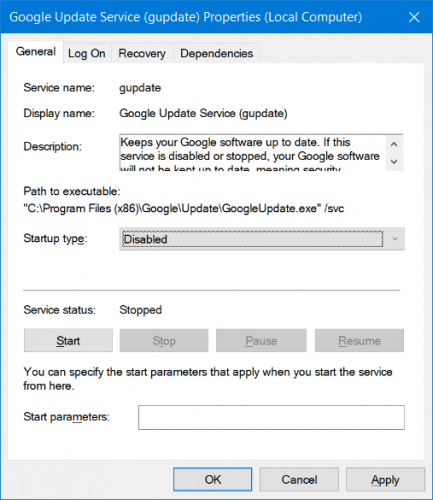
इसके अलावा, अक्षम(Disabled. ) होने के लिए स्टार्टअप प्रकार (Startup Type ) का चयन करें । लागू (Apply ) करें चुनें और ठीक चुनें.(OK.)
अपने कंप्यूटर को रीबूट करें, और (Reboot)Google Chrome के लिए अब स्वचालित अपडेट रोक दिए जाएंगे ।
2] MSConfig(Using MSConfig) या सिस्टम कॉन्फ़िगरेशन(System Configuration) उपयोगिता का उपयोग करना
विंडोज सर्च बॉक्स(Windows Search Box) में msconfig खोजें और सिस्टम कॉन्फ़िगरेशन(System Configuration.) चुनें ।
सेवा (Services ) टैब पर नेविगेट करें ।

(Uncheck )निम्नलिखित प्रविष्टियों के लिए प्रविष्टियों को अनचेक करें :
- गूगल अपडेट सर्विस (गुपडेट)।
- गूगल अपडेट सर्विस (गुपडेटम)।
लागू (Apply ) करें चुनें और फिर ठीक चुनें.(OK.)
अपने कंप्यूटर को रिबूट करने के बाद आप पूरी तरह से तैयार हो जाएंगे।
फ़ायरफ़ॉक्स में ऑटो अपडेट रोकें
मोज़िला फ़ायरफ़ॉक्स(Mozilla Firefox) खोलें और स्क्रीन के ऊपरी दाएँ भाग पर हैमबर्गर मेनू का चयन करें। विकल्प चुनें ।(Options.)
सामान्य (General, ) के लिए पैनल के तहत , फ़ायरफ़ॉक्स अपडेट(Firefox Updates.) के अनुभाग में नेविगेट करें ।
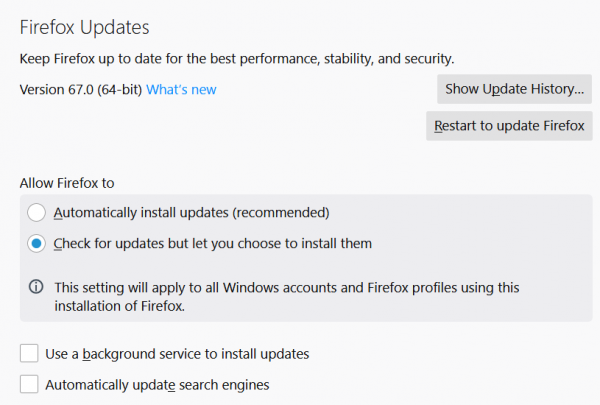
अद्यतनों की जाँच के लिए रेडियो बटन का चयन करें लेकिन आप उन्हें स्थापित करने का विकल्प चुनें।(Check for updates but let you choose to install them.)
साथ ही, निम्न विकल्पों को अनचेक करें:(uncheck)
- अद्यतन स्थापित करने के लिए पृष्ठभूमि सेवा का उपयोग करें।
- स्वचालित रूप से खोज इंजन अपडेट करें।
मोज़िला फ़ायरफ़ॉक्स(Mozilla Firefox) ब्राउज़र को पुनरारंभ करें ।
जबकि आपके पास अपने ब्राउज़र में ऑटो-अपडेट को अक्षम करने के अपने कारण हो सकते हैं - हम अनुशंसा करते हैं कि आप इस सुविधा को सक्षम रखें क्योंकि सुरक्षा की दृष्टि से हमेशा अपडेट किया गया ब्राउज़र बहुत महत्वपूर्ण है।
Related posts
विंडोज 11/10 में टैब खोए बिना क्रोम, एज या फायरफॉक्स को रीस्टार्ट करें
विंडोज 11/10 पर क्रोम, फायरफॉक्स, एज पर गूगल मैप्स स्लो इश्यू को ठीक करें
Chrome पर RESULT_CODE_HUNG त्रुटि ठीक करें, Windows 11/10 पर किनारे
विंडोज 11/10 में Google क्रोम लैगिंग को ठीक करें और धीमी गति से खोलें
Windows 11/10 . पर Chrome कार्य प्रबंधक खोलें और उसका उपयोग करें
फिक्स क्रोम केवल विंडोज 11/10 पर गुप्त मोड में काम करता है
क्रोम, फ़ायरफ़ॉक्स, एज और ओपेरा में गुप्त कैसे जाएं
सभी प्रमुख ब्राउज़रों में विज्ञापनों के बिना लेख कैसे प्रिंट करें -
क्रोम, फायरफॉक्स, एज और ओपेरा में थर्ड-पार्टी कुकीज को कैसे ब्लॉक करें
विंडोज 11/10 में PWA को स्टार्टअप पर स्वचालित रूप से कैसे चलाएं?
विंडोज 10 में क्रोम से फ़ायरफ़ॉक्स में पासवर्ड कैसे आयात करें
विंडोज 10 में कमांड लाइन का उपयोग करके क्रोम या फ़ायरफ़ॉक्स कैसे खोलें
Windows 11/10 में Firefox Default Browser Agent निकालें या अक्षम करें
विंडोज 11/10 में फायरफॉक्स कैश साइज कैसे बदलें
Firefox, Chrome, Edge, Opera, या Internet Explorer के लिए निजी या गुप्त शॉर्टकट बनाएं
Windows 11/10 . पर Google Chrome स्क्रीन की झिलमिलाहट समस्या को ठीक करें
विंडोज 10 (फ़ायरफ़ॉक्स और ओपेरा) में क्रोम को डिफ़ॉल्ट ब्राउज़र कैसे बनाएं
क्रोम, फायरफॉक्स, एज और ओपेरा में डू नॉट ट्रैक को इनेबल कैसे करें
क्रोम, फायरफॉक्स और एज पर एडोब फ्लैश प्लेयर सक्षम करें
क्रोम, फ़ायरफ़ॉक्स, माइक्रोसॉफ्ट एज और ओपेरा में एक टैब को कैसे म्यूट करें
